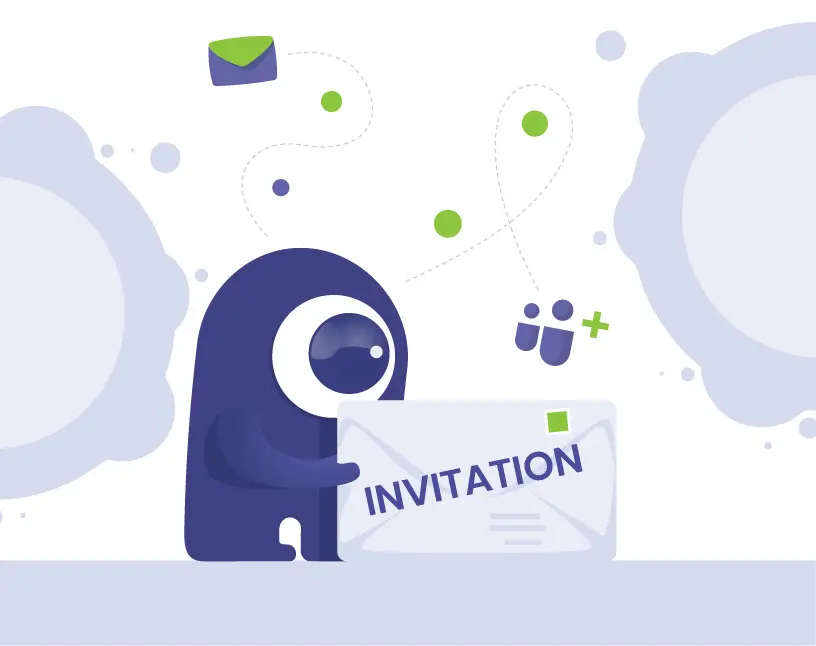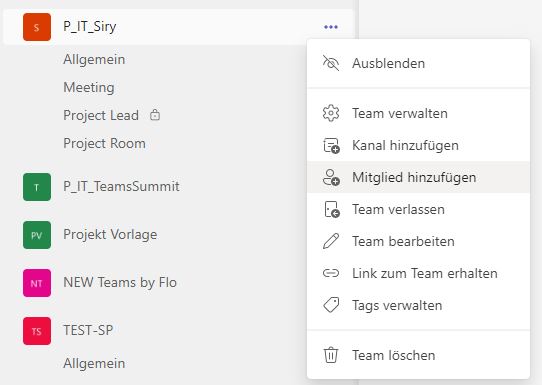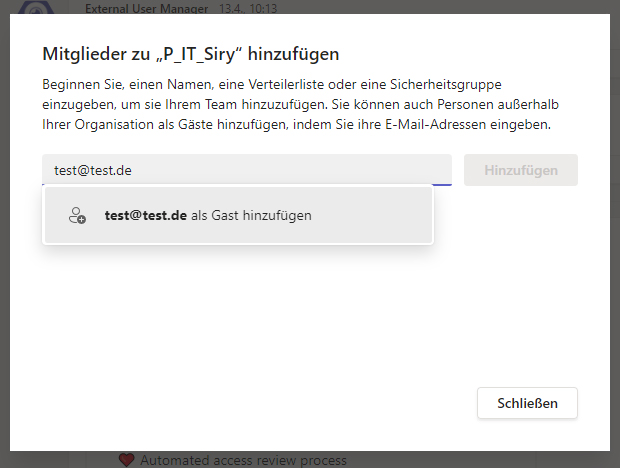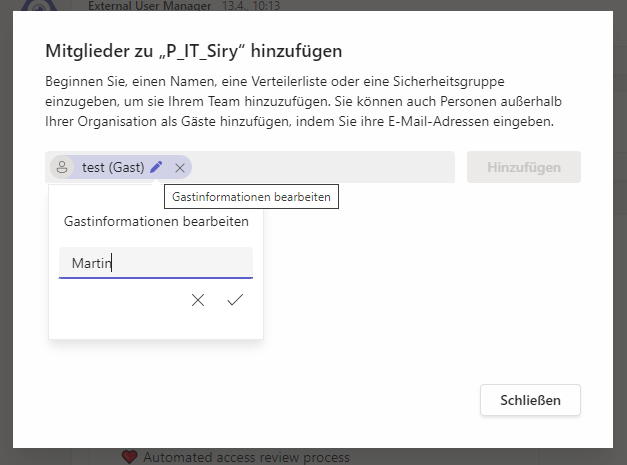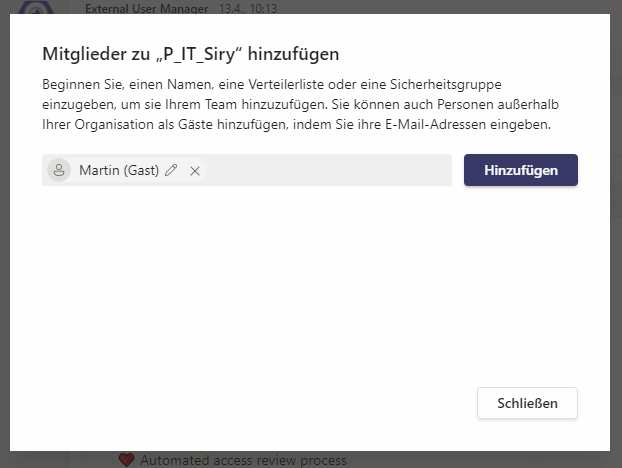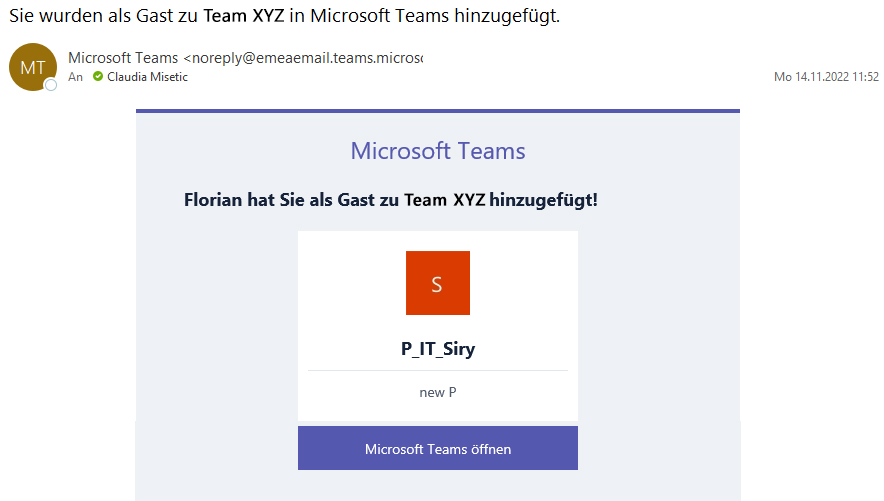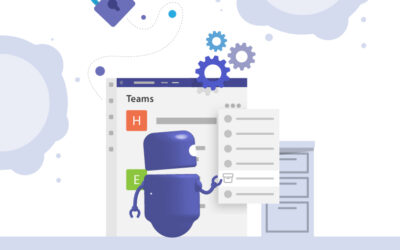Microsoft Teams Gäste einladen
Wie lassen sich in Microsoft Teams Gäste einladen? Die Einladung zum Microsoft Teams Gastzugang ist im Grunde ganz einfach.
Zunächst einmal: Ihre Organisation muss es zulassen, dass externe Gäste zu Microsoft Teams eingeladen werden können. Sollte diese Funktion deaktiviert sein, vielleicht aus Sicherheits- oder Datenschutzbedenken, ist es Ihnen leider nicht möglich, externe Gäste zu MS Teams einzuladen. Sprechen Sie in diesem Fall mit Ihrer IT-Abteilung, ob es in Ihrem Unternehmen generell nicht gewünscht ist, in Microsoft Teams Externe einladen zu dürfen. (Mit dem External User Manager lassen sich Gäste rechtlich sicher zu Ihrer Teams-Umgebung hinzufügen. Weisen Sie Ihre IT-Abteilung gerne auf unsere kostenlosen Demos hin!)
Wenn Ihre Organisation die Zusammenarbeit mit Gästen in MS Teams erlaubt, gehen Sie wie folgt vor.
Wie Sie in Microsoft Teams Gäste einladen können
Zeitaufwand: 1 Minute
- Mitglied zum Team hinzufügen
Um einen Gast zu Microsoft Teams einzuladen, öffnen Sie das Menü für das Team, in das Sie ihn einladen möchten (die drei Punkte, die neben dem Teamnamen erscheinen, wenn Sie mit der Maus darauf zeigen). Wählen Sie die Option “Mitglied hinzufügen”.
- Senden Sie Ihrem Gast eine Einladung per Email
Geben Sie die E-Mail-Adresse Ihres Gastes ein, um ihn einzuladen, und klicken Sie auf “Als Gast hinzufügen”.
- Ändern Sie den Namen Ihres Gastes
Bearbeiten Sie den Namen Ihres Gastes, indem Sie auf das Stift-Symbol neben dem Namen klicken.
- Laden Sie Ihren Gast ein
Klicken Sie abschließend auf “Hinzufügen”, um Ihren Gast zu MS Teams einzuladen. Daraufhin wird sofort eine automatische Einladungs-E-Mail an den Gast gesendet.
- Microsoft Teams sendet eine E-Mail-Einladung an den Gast
Microsoft Teams sendet nun dem Gast eine E-Mail mit einer Benachrichtigung. Wenn er auf den Link “Microsoft Teams öffnen” klickt, muss er gegebenenfalls zunächst zusätzliche Berechtigungen für die neue Teams-Umgebung erteilen.
- Der Gast kann nun auf Microsoft Teams zugreifen
Der Gast hat nun vollen Zugriff auf das Team, zu dem er eingeladen wurde. Er kann an Unterhaltungen teilnehmen, eigene Nachrichten veröffentlichen und löschen, Dateien freigeben, an Dateien arbeiten, die von anderen Teammitgliedern freigegeben wurden usw.
Gäste aus Microsoft Teams entfernen
Wenn Sie einen Gast aus Microsoft Teams entfernen möchten, öffnen Sie erneut das Team-Menü (klicken Sie auf die 3 Punkte) und wählen Sie “Team verwalten”.
Auf der Registerkarte “Mitglieder” sehen Sie die Besitzer des Teams und können den Abschnitt “Mitglieder und Gäste” ausklappen.
Um Ihren Gast zu entfernen, klicken Sie einfach auf das “X” ganz rechts in seiner Zeile. Sie werden nicht nochmals aufgefordert, dies zu bestätigen – ein Klick auf das “X” widerruft sofort die Einladung und entfernt den Gast aus Microsoft Teams.
Microsoft Teams: Externe einladen – aber sicher
Ein hervorragendes Tool für das Einladen und Entfernen von Gästen ist der External User Manager. Erfahren Sie mehr darüber, wie er Ihnen bei der Verwaltung von Gästen in Microsoft Teams helfen kann, oder buchen Sie eine kurze Demo.

Head of Marketing & Sales bei Solutions2Share – Florian Pflanz verfügt über 6 Jahre M365-Erfahrung und war an zahlreichen Projekten zur Microsoft Teams Governance beteiligt. In über 200 Workshops hat er umfangreiches Wissen und Best Practices zu Microsoft Teams und den Managementanforderungen von Unternehmen gesammelt.